Saiba mais sobre rótulos de confidencialidade
Diretrizes de licenciamento do Microsoft 365 para segurança e conformidade.
Observação
Se você estiver procurando informações sobre o rótulos de confidencialidade que está vendo nos seus aplicativos do Office, consulte Aplicar rótulos de sensibilidade em seus arquivos e email no Office.
As informações nesta página são para administradores de TI que podem criar e configurar esses rótulos.
Para trabalhar, as pessoas na sua organização colaboram com outras pessoas dentro e fora da organização. Isto significa que os conteúdos já não ficam atrás de uma firewall— podem ser percorridos por todo o lado, em dispositivos, aplicações e serviços. E quando for percorrido, quer que o faça de uma forma segura e protegida que cumpra as políticas de negócio e conformidade da sua organização.
Os rótulos de confidencialidade da Proteção Informações do Microsoft Purview permitem que você classifique e proteja os dados da organização, ao mesmo tempo que garante que a produtividade do usuário e sua capacidade de colaboração não sejam prejudicadas.
O exemplo seguinte do Excel mostra como os utilizadores podem ver uma etiqueta de confidencialidade aplicada a partir da barra de janela e como podem alterar facilmente a etiqueta através da barra de confidencialidade disponível com as versões mais recentes do Office. As etiquetas também estão disponíveis no botão Confidencialidade no separador Base do friso.
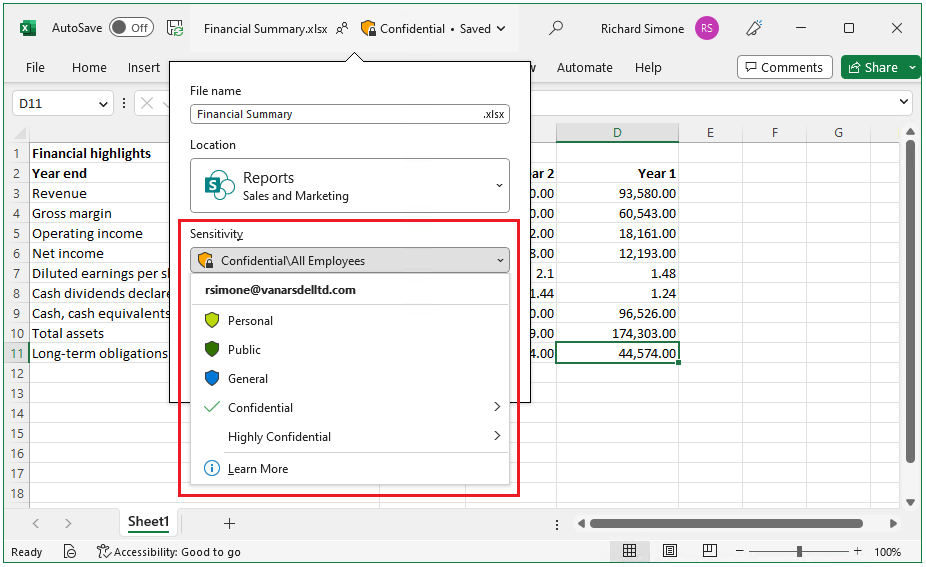
Para aplicar rótulos de confidencialidade, os usuários devem ter entrado com sua conta Microsoft 365 do trabalho ou da escola.
Observação
Para locatários do Governo dos Estados Unidos, os rótulos de confidencialidade são suportados em todas as plataformas.
Se utilizar o cliente e o scanner Proteção de Informações do Microsoft Purview, veja Descrição do Serviço Governamental do Azure Proteção de Informações Premium.
Você pode usar rótulos de confidencialidade para:
Forneça configurações de proteção que incluam criptografia e marcações de conteúdo. Por exemplo, aplique um rótulo "Confidencial" a um documento ou email, e esse rótulo criptografa o conteúdo e aplica uma marca d' água "Confidencial". As marcas de conteúdo incluem cabeçalhos e rodapés, bem como marcas d'água, e a encriptação também pode restringir as ações especificadas que as pessoas podem tomar no conteúdo.
Expanda a proteção do SharePoint quando os ficheiros são transferidos quando configura uma etiqueta de confidencialidade predefinida para bibliotecas de documentos do SharePoint e seleciona a opção para expandir a proteção para ficheiros não encriptados. Em seguida, quando estes ficheiros são transferidos, as permissões atuais do SharePoint são transferidas com o ficheiro etiquetado.
Proteger o conteúdo nos aplicativos do Office em diferentes plataformas e dispositivos. Suportado pelo Word, Excel, PowerPoint e Outlook nas aplicações de ambiente de trabalho do Office e Office para a Web. Suportado no Windows, macOS, iOS e Android.
Proteja o conteúdo em aplicativos e serviços de terceiros usando o Microsoft Defender para Aplicativos na Nuvem. Com Defender para Aplicativos de Nuvem, pode detetar, classificar, etiquetar e proteger conteúdos em aplicações e serviços de terceiros, como SalesForce, Box ou DropBox, mesmo que a aplicação ou serviço de terceiros não leia ou suporte etiquetas de confidencialidade.
Identificar conteúdo para casos de Deteção de Dados Eletrónicos. O construtor de condições para criar consultas de pesquisa na Deteção de Dados Eletrónicos suporta etiquetas de confidencialidade que são aplicadas ao conteúdo. Por exemplo, como parte do seu caso de Deteção de Dados Eletrónicos, restrinja o conteúdo a ficheiros e e-mails que tenham uma etiqueta de confidencialidade Altamente Confidencial. Ou, por outro lado, exclua conteúdo para ficheiros e e-mails que tenham uma etiqueta de confidencialidade Pública.
Proteja contentores que incluam o Teams, Grupos do Microsoft 365, sites do SharePoint e Loop áreas de trabalho. Por exemplo, defina definições de privacidade, acesso de utilizador externo e partilha externa, acesso a partir de dispositivos não geridos e controle a forma como os canais podem ser partilhados com outras equipas.
Proteja reuniões e conversas ao etiquetar (e, opcionalmente, encriptar) convites para reuniões e quaisquer respostas e impor opções específicas do Teams para a reunião e o chat.
Estenda os rótulos de confidencialidade ao Power BI: quando você ativa essa funcionalidade, é possível aplicar e exibir rótulos no Power BI e proteger os dados quando eles forem salvos fora do serviço.
Estender rótulos de confidencialidade aos ativos no Azure Purview: ao ativar essa funcionalidade, atualmente em versão prévia, você poderá aplicar seus rótulos de confidencialidade a arquivos e ativos de dados esquematizados no Azure Purview. Os recursos de dados esquematizados incluem SQL, SQL do Azure, Azure Synapse, Azure Cosmos DB e RDS do AWS.
Estender os rótulos de confidencialidade a aplicativos e serviços de terceiros. Usando o SDK de Proteção de informações da Microsoft, os aplicativos e os serviços de terceiros podem ler os rótulos de confidencialidade e aplicar as configurações de proteção.
Etiquetar conteúdo sem utilizar definições de proteção. Também pode aplicar apenas uma etiqueta como resultado da identificação da confidencialidade dos dados. Esta ação fornece aos utilizadores um mapeamento visual da confidencialidade dos dados da sua organização e as etiquetas podem gerar relatórios de utilização e dados de atividade para dados que têm diferentes níveis de confidencialidade. Com base nessas informações, você pode optar por aplicar as configurações de proteção mais tarde.
Proteger dados quando Microsoft 365 Copilot são atribuídos aos utilizadores. O Copilot reconhece e integra etiquetas de confidencialidade nas interações do utilizador para ajudar a manter os dados etiquetados protegidos. Para obter mais informações, consulte a seguinte secção Etiquetas de confidencialidade e Microsoft 365 Copilot.
Em todos esses casos, os rótulos de confidencialidade do Microsoft Purview podem ajudá-lo a tomar as ações certas no conteúdo certo. Com as etiquetas de confidencialidade, pode identificar a confidencialidade dos dados em toda a sua organização e a etiqueta pode impor definições de proteção adequadas à confidencialidade desses dados. Essa proteção permanece com o conteúdo.
Para saber mais sobre esses e outros cenários compatíveis com rótulos de confidencialidade, confira Cenários comuns de rótulos de confidencialidade. Para ver como as etiquetas de confidencialidade estão a ser utilizadas, veja os relatórios no portal do Microsoft Purview.
Novos recursos estão sendo desenvolvidos o tempo todo para dar suporte a rótulos de confidencialidade, portanto, talvez seja útil verificar o roteiro do Microsoft 365.
Dica
Se você não é um cliente E5, use a avaliação das soluções do Microsoft Purview de 90 dias para explorar como os recursos adicionais do Purview podem ajudar sua organização a gerenciar as necessidades de segurança e conformidade de dados. Comece agora no hub de avaliações do Microsoft Purview. Saiba mais detalhes sobre os termos de inscrição e avaliação.
O que é um rótulo de confidencialidade
Quando você atribui um rótulo de confidencialidade a um conteúdo, isso é como um carimbo aplicado e é:
Personalizável. Específico para sua organização e necessidades comerciais, você pode criar categorias para diferentes níveis de conteúdo confidencial na sua organização. Por exemplo, Pessoal, Público, Geral, Confidencial e Altamente Confidencial.
Texto não criptografado. Como um rótulo é armazenado em texto não criptografado nos metadado para arquivos e emails, aplicativos e serviços de terceiros podem lê-lo e aplicar suas próprias ações de proteção, se necessário.
Persistente. Como o rótulo é armazenado em metadados para arquivos e emails, o rótulo permanece com o conteúdo, não importa onde seja salvo ou armazenado. A identificação de etiquetas exclusiva para a sua organização torna-se a base para aplicar e impor políticas que configurar.
Quando visualizada por utilizadores na sua organização, uma etiqueta de confidencialidade aplicada é apresentada como uma etiqueta nas aplicações e pode ser facilmente integrada nos fluxos de trabalho existentes. As etiquetas de confidencialidade não são visíveis nas aplicações para utilizadores de outras organizações ou para convidados.
O exemplo seguinte mostra um e-mail aberto onde outro utilizador aplicou a etiqueta de confidencialidade denominada Geral, que não aplica encriptação. A descrição da etiqueta fornecida pelo administrador apresenta mais detalhes aos utilizadores sobre a categoria de dados identificada por esta etiqueta de confidencialidade.
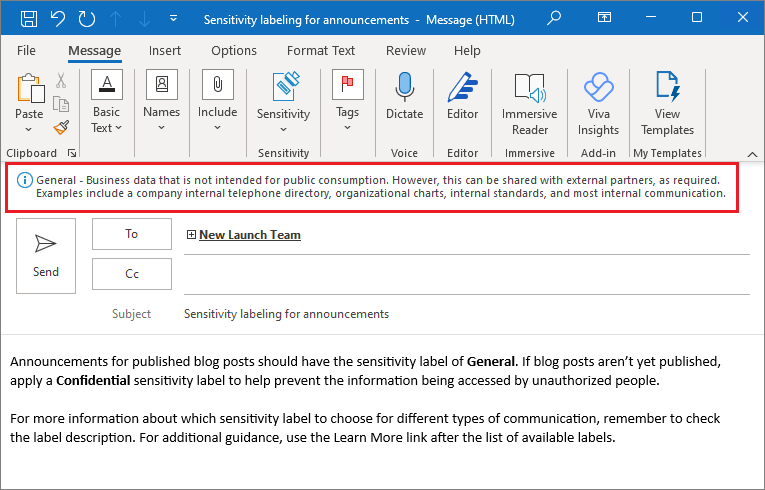
Observação
Não confunda etiquetas de confidencialidade com os níveis de confidencialidade incorporados do Outlook que indicam a intenção do remetente, mas não podem fornecer segurança de dados.
Cada item que suporte etiquetas de confidencialidade pode ter uma única etiqueta de confidencialidade aplicada à mesma a partir da sua organização. Documentos e emails podem ter um rótulo de confidencialidade e uma marca de retenção aplicado a eles.
O que rótulos de confidencialidade podem fazer
Depois de uma etiqueta de confidencialidade ser aplicada ao conteúdo, por exemplo, num e-mail, convite para reunião, documento ou Loop página, todas as definições de proteção configuradas para essa etiqueta são impostas no conteúdo. Você pode configurar um rótulo de confidencialidade para:
Controle o acesso ao conteúdo através da encriptação de e-mails, convites para reuniões e documentos para impedir que pessoas não autorizadas acedam a estes dados. Além disso, você pode escolher quais ações determinados usuários ou grupos têm permissões para executar e por quanto tempo. Por exemplo, você pode optar por permitir que todos os usuários na sua organização modifiquem um documento, enquanto um grupo específico de outra organização só poderá visualizá-lo. Como alternativa, em vez de atribuir permissões definidas pelo administrador, você pode permitir que os usuários atribuam permissões ao conteúdo quando eles aplicam o rótulo.
Para obter mais informações sobre as definições de controlo de acesso baseado em encriptação quando cria ou edita uma etiqueta de confidencialidade, consulte Restringir o acesso ao conteúdo através da encriptação em etiquetas de confidencialidade.
Marque o conteúdo quando utiliza aplicações do Office ao adicionar marcas d'água, cabeçalhos ou rodapés a e-mails, convites para reuniões ou documentos que tenham a etiqueta aplicada. As marcas d'água podem ser aplicadas a documentos e Loop componente e páginas, mas não a convites para e-mail ou reuniões. Exemplo de cabeçalho e marca d' água:
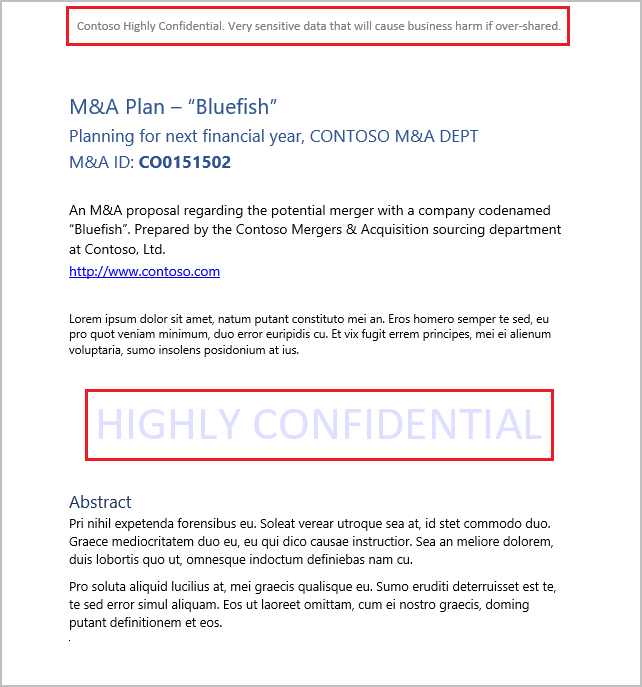
As marcações de conteúdo também suportam variáveis. Por exemplo, insira o nome do rótulo ou o nome do documento no cabeçalho, rodapé ou marca d'água. Para obter mais informações, veja Marcas de conteúdo com variáveis.
Precisa verificar quando as marcações de conteúdo são aplicadas? Confira Quando os aplicativos do Office aplicam a marcação e criptografia de conteúdo.
Se você tiver modelos ou fluxos de trabalho baseados em documentos específicos, teste esses documentos com suas marcações de conteúdo escolhidas antes de disponibilizar o rótulo para os usuários. Algumas restrições de comprimento de cadeia de caracteres a serem consideradas:
As marcas d'água são limitadas a 255 caracteres. Os cabeçalhos e rodapés estão limitados a 1024 caracteres, exceto no Excel. O Excel tem um limite total de 255 caracteres para cabeçalhos e rodapés, mas esse limite inclui caracteres que não estão visíveis, como códigos de formatação. Se esse limite for atingido, a cadeia introduzida não será apresentada no Excel.
Proteja o conteúdo em contêineres, como sites e grupos, quando você habilita a capacidade de usar rótulos de confidencialidade no Microsoft Teams, grupos do Microsoft 365 e sites do SharePoint.
Você não pode definir as configurações de proteção para grupos e sites até ativar esse recurso. Essa configuração de rótulo não resulta em documentos ou emails sendo automaticamente rotulados, mas em vez disso, as configurações de rótulo protegem o conteúdo, controlando o acesso ao contêiner onde o conteúdo pode ser armazenado. Estas definições incluem definições de privacidade, acesso de utilizador externo e partilha externa, acesso a partir de dispositivos não geridos, deteção de equipas privadas e controlos de partilha para canais.
Aplique a etiqueta automaticamente a ficheiros e e-mails ou recomende uma etiqueta. Escolha como identificar informações confidenciais que pretende etiquetar e a etiqueta pode ser aplicada automaticamente ou pode pedir aos utilizadores que apliquem a etiqueta que recomenda com uma sugestão de política. Se recomendar uma etiqueta, pode personalizar o pedido, mas o exemplo seguinte mostra o texto gerado automaticamente:
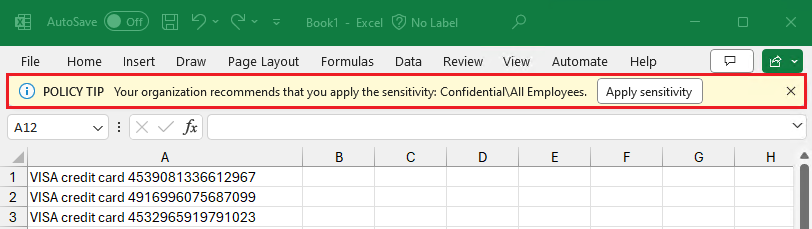
Para obter mais informações sobre a Etiquetagem automática para ficheiros e definições de e-mail quando cria ou edita uma etiqueta de confidencialidade, consulte Aplicar automaticamente uma etiqueta de confidencialidade aos dados do Microsoft 365 para aplicações do Office e Etiquetagem no Mapa de Dados do Microsoft Purview.
Definir o tipo de link de compartilhamento padrão para sites do Microsoft Office SharePoint Online e documentos individuais. Para ajudar a evitar o excesso de compartilhamento de usuários, defina o escopo padrão e permissões para quando os usuários compartilharem documentos do Microsoft Office SharePoint Online e do OneDrive.
Para obter mais configurações de etiquetas, consulte Gerir etiquetas de confidencialidade para aplicações do Office.
Escopos de rótulo
Quando cria uma etiqueta de confidencialidade, é-lhe pedido para configurar o âmbito da etiqueta, que determina duas coisas:
- Quais configurações de rótulo você pode definir para esse rótulo
- A disponibilidade da etiqueta para aplicações e serviços, que inclui se os utilizadores podem ver e selecionar a etiqueta
Esta configuração de âmbito permite-lhe ter etiquetas de confidencialidade que se destinam apenas a itens como ficheiros, e-mails e reuniões e não podem ser selecionadas para grupos e sites. Da mesma forma, as etiquetas de confidencialidade que se destinam apenas a grupos e sites e que não podem ser selecionadas para itens.
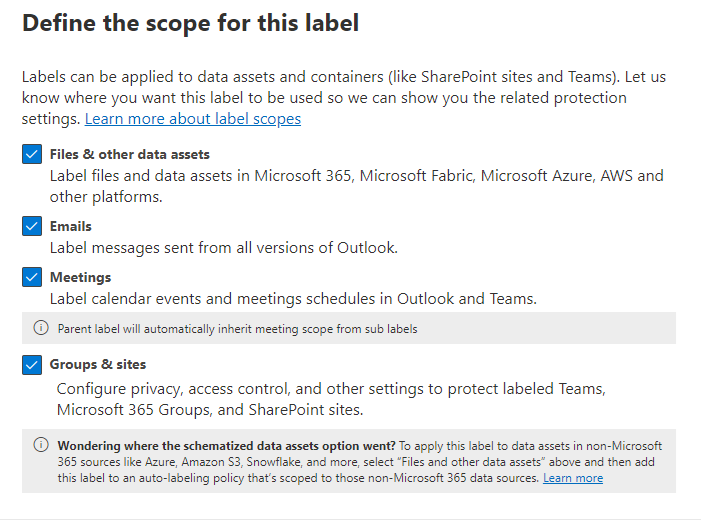
Por predefinição, o âmbito Ficheiros & outros recursos de dados está sempre selecionado para uma nova etiqueta. Além de ficheiros para o Office, Loop e Power BI, inclui itens do Microsoft Fabric e recursos de dados para Mapa de Dados do Microsoft Purview quando expande as suas etiquetas de confidencialidade para além do Microsoft 365. Para obter mais informações sobre quais os itens que suportam etiquetas de confidencialidade:
- Para ficheiros do Office: tipos de ficheiro do Office suportados
- Para Microsoft Loop: etiquetas de confidencialidade para proteger Loop componentes e páginas
- Para o Power BI: Caminhos de exportação suportados
- Para o Microsoft Fabric: Proteção de informações no Microsoft Fabric
- Para o mapa de dados: Mapa de Dados do Microsoft Purview origens de dados disponíveis
Normalmente, seleciona o âmbito E-mails juntamente com Ficheiros & outros recursos de dados, uma vez que os e-mails geralmente incluem ficheiros como anexos e partilham a mesma sensibilidade. Muitas funcionalidades de etiquetagem requerem que ambas as opções sejam selecionadas, mas pode haver alturas em que pretende que uma nova etiqueta esteja disponível apenas para e-mails. Para obter mais informações, veja Scope labels to just files or email (Definir etiquetas para apenas ficheiros ou e-mails).
O âmbito das Reuniões inclui eventos de calendário, opções de reuniões do Teams e Chat de equipa. Também tem de selecionar o âmbito Ficheiros & outros recursos de dados e e-mails para esta opção. Para obter mais informações sobre este cenário de etiquetagem, consulte Utilizar etiquetas de confidencialidade para proteger itens de calendário, reuniões do Teams e chat.
O âmbito Grupos & sites fica disponível e selecionado por predefinição quando ativa etiquetas de confidencialidade para contentores e sincroniza etiquetas. Esta opção permite-lhe proteger conteúdos em sites do SharePoint, sites do Teams e Loop áreas de trabalho ao etiquetar esses contentores, mas não etiqueta os itens nos mesmos.
Observação
Os itens que estavam anteriormente no âmbito Recursos de dados esquematizados estão agora incluídos em Ficheiros & outros recursos de dados.
Se um ou mais âmbitos não estiverem selecionados, verá a primeira página das definições de configuração para estes âmbitos, mas não pode configurar as definições. Para estas páginas que têm opções indisponíveis, selecione Seguinte para continuar a configurar as definições para o âmbito seguinte. Ou selecione Voltar para alterar o escopo do rótulo.
Prioridade de rótulo (a ordem importa)
Quando cria as etiquetas de confidencialidade no portal do Microsoft Purview ou no portal de conformidade do Microsoft Purview, estas são apresentadas numa lista na página Etiquetas do Proteção de Informações. Nesta lista, a ordem das etiquetas é importante porque define a sua prioridade. Pretende que a etiqueta de confidencialidade mais restritiva, como Altamente Confidencial, apareça na parte inferior da lista e que a etiqueta de confidencialidade menos restritiva, como Pessoal ou Público, apareça na parte superior.
Você pode aplicar apenas um rótulo de confidencialidade a um item, como um documento, email ou container. Se utilizar a opção que requer que os seus utilizadores forneçam uma justificação para alterar uma etiqueta para uma sensibilidade inferior para itens, a ordem desta lista identifica a sensibilidade inferior. No entanto, esta opção não se aplica a sub-etiquetas que partilham a prioridade da respetiva etiqueta principal.
No entanto, a prioridade das sub-etiquetas é utilizada com a etiquetagem automática. Ao configurar políticas de etiquetagem automática, várias correspondências podem resultar em mais do que uma etiqueta. Em seguida, é selecionada a última etiqueta confidencial e, se aplicável, a última sub-etiqueta. Quando configura as próprias sub-etiquetas (em vez de políticas de etiquetagem automática) para etiquetagem automática ou recomendada, o comportamento é um pouco diferente quando as sub-etiquetas partilham a mesma etiqueta principal. Por exemplo, uma sub-etiqueta configurada para etiquetagem automática é preferencial em vez de uma sub-etiqueta configurada para etiquetagem recomendada. Para obter mais informações, confira Como várias condições são avaliadas quando se aplicam a mais de um rótulo.
A prioridade das sub-etiquetas também é utilizada com a herança de etiquetas de anexos de e-mail.
Quando seleciona uma etiqueta de confidencialidade, pode alterar a respetiva prioridade ao utilizar as opções para movê-la para a parte superior ou inferior da lista se não for uma sub-etiqueta, movê-la para cima ou para baixo por uma etiqueta ou atribuir diretamente um número de prioridade.
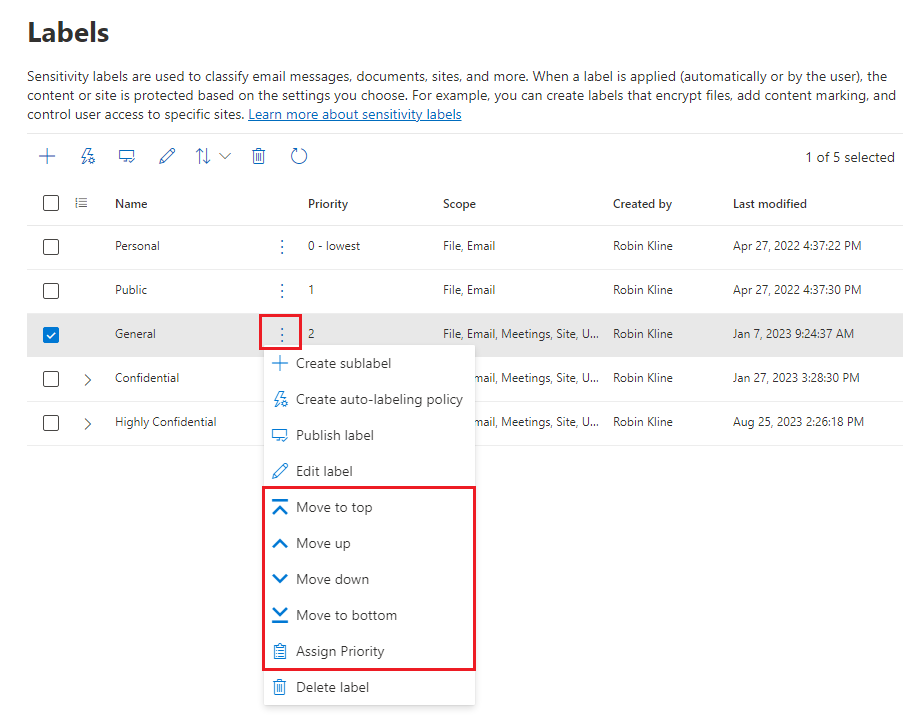
Sub-rótulos (agrupamento de rótulos)
Com os sub-rótulos, você pode agrupar um ou mais rótulos abaixo de um rótulo pai que o usuário verá em um aplicativo do Office. Por exemplo, em Confidencial, a sua organização pode utilizar várias etiquetas diferentes para tipos específicos dessa confidencialidade. Nesse exemplo, o rótulo pai confidencial é simplesmente um rótulo de texto sem as configurações de proteção, e por ser um subrótulo, não pode ser aplicado ao conteúdo. Em vez disso, os usuários deverão escolher Confidencial para visualizar os sub-rótulos e, em seguida, eles podem escolher um sub-rótulo para aplicar o conteúdo.
Os sub-rótulos são simplesmente uma maneira de apresentar as etiquetas aos usuários em grupos lógicos. As sub-etiquetas não herdam definições da etiqueta principal, exceto a cor da etiqueta. Quando publica uma sub-etiqueta para um utilizador, esse utilizador pode aplicar essa sub-etiqueta ao conteúdo e aos contentores, mas não pode aplicar apenas a etiqueta principal.
Não escolha um rótulo pai como rótulo padrão nem configure-o para ser aplicado automaticamente (ou recomendado). Se o fizer, a etiqueta principal não pode ser aplicada.
Exemplo de como os sub-rótulos são exibidos para os usuários:
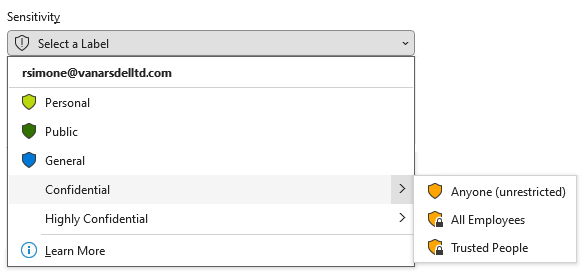
Editar ou excluir um rótulo de confidencialidade
Se eliminar uma etiqueta de confidencialidade do portal do Microsoft Purview ou do portal de conformidade do Microsoft Purview, a etiqueta não é removida automaticamente do conteúdo e as definições de proteção continuam a ser impostas no conteúdo que tinha essa etiqueta aplicada.
Se você editar um rótulo de sensibilidade, a versão do rótulo que foi aplicada ao conteúdo será aplicado nesse conteúdo.
Para obter informações detalhadas sobre o que acontece quando elimina uma etiqueta de confidencialidade e como esta é diferente de removê-la de uma política de etiqueta de confidencialidade, consulte Remover e eliminar etiquetas.
O que as políticas de rótulo podem fazer
Depois de criar os rótulos de confidencialidade, você precisa publicá-los para disponibilizá-los às pessoas e serviços em sua organização. Os rótulos de confidencialidade podem então ser aplicados a documentos e emails do Office e outros itens que suportam rótulos de confidencialidade.
Diferentemente de rótulos de retenção, que são publicados em locais como todas as caixas de correio do Exchange, os rótulos de confidencialidade são publicados para usuários ou grupos. As aplicações que suportam etiquetas de confidencialidade podem, em seguida, apresentá-las a esses utilizadores e grupos como etiquetas que podem aplicar.
Embora a predefinição seja publicar etiquetas para todos os utilizadores na sua organização, as várias políticas de etiquetas permitem-lhe publicar etiquetas de confidencialidade diferentes para diferentes utilizadores, se for necessário. Por exemplo, todos os utilizadores veem etiquetas que podem candidatar-se a Público, Geral e Confidencial, mas apenas os utilizadores no seu departamento jurídico também veem uma etiqueta Altamente Confidencial que podem aplicar.
Todos os utilizadores na mesma organização podem ver o nome de uma etiqueta de confidencialidade aplicada ao conteúdo, mesmo que essa etiqueta não seja publicada nos mesmos. Não verão etiquetas de confidencialidade de outras organizações.
Quando configura uma política de etiqueta de publicação, pode:
Escolher quais usuários e grupos verão os rótulos. As etiquetas podem ser publicadas em qualquer grupo de segurança, grupo de distribuição ou grupo do Microsoft 365 (que pode ter associação dinâmica) em Microsoft Entra ID.
Especifique uma etiqueta predefinida para documentos não etiquetados e Loop componentes e páginas, e-mails e convites para reuniões, novos contentores (quando tiver ativado etiquetas de confidencialidade para o Microsoft Teams, grupos do Microsoft 365 e sites do SharePoint) e também uma etiqueta predefinida para conteúdos do Power BI. Pode especificar a mesma etiqueta para os cinco tipos de itens ou etiquetas diferentes. Os usuários podem alterar o rótulo de confidencialidade padrão aplicado para corresponder melhor à confidencialidade de seu conteúdo ou contêiner.
Considere usar um rótulo padrão para definir um nível de base de configurações de proteção que você deseja aplicar a todo o seu conteúdo. No entanto, sem o treinamento do usuário e outros controles, essa configuração também pode resultar em rotulagem inexata. Geralmente, não é uma boa ideia selecionar um rótulo que aplica a criptografia como um rótulo padrão para documentos. Por exemplo, muitas organizações precisam enviar e compartilhar emails com usuários externos que podem não ter aplicativos compatíveis com a criptografia ou talvez não usem uma conta que possa ser autorizada. Para obter mais informações sobre esse cenário, consulte Compartilhar documentos criptografados com usuários externos.
Importante
Quando você tiver sub-rótulos, tenha cuidado para não configurar o rótulo pai como um rótulo padrão.
Exigir uma justificativa para alterar um rótulo. Para itens, mas não para equipas e grupos, se um utilizador tentar remover uma etiqueta ou substituí-la por uma etiqueta com uma prioridade mais baixa, por predefinição, o utilizador tem de fornecer uma justificação para efetuar esta ação. Por exemplo, um usuário abre um documento rotulado como confidencial (número de pedido 3) e substitui esse rótulo por um denominado público (número 1). Para aplicações do Office, este pedido de justificação é acionado uma vez por sessão de aplicação. Quando utiliza o cliente Proteção de Informações do Microsoft Purview, o pedido é acionado para cada ficheiro. Os administradores podem ler o motivo da justificativa junto com a mudança de rótulo em explorador de atividades.
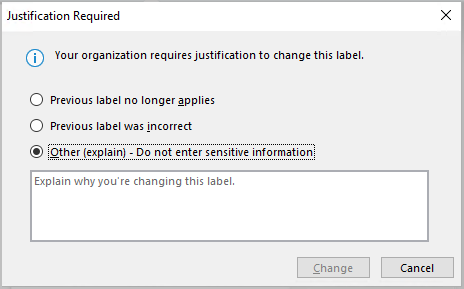
Exigir que os utilizadores apliquem uma etiqueta para os diferentes tipos de itens e os contentores que suportam etiquetas de confidencialidade. Também conhecidas como etiquetagem obrigatória, estas opções garantem que tem de ser aplicada uma etiqueta para que os utilizadores possam guardar ficheiros e enviar e-mails ou convites para reuniões, criar novos grupos ou sites e quando utilizam conteúdo não etiquetado para o Power BI.
Para documentos e emails, um rótulo pode ser atribuído manualmente pelo usuário, automaticamente como resultado de uma condição que você configurar, ou ser atribuído por padrão (a opção de rótulo padrão descrita anteriormente). Um pedido de exemplo quando um utilizador é obrigado a atribuir uma etiqueta:
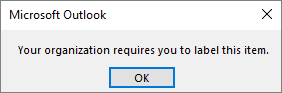
Para obter mais informações sobre rótulos obrigatórios para documentos e emails, consulte Exigir que os usuários apliquem um rótulo aos emails e documentos.
Para contêineres, um rótulo deve ser atribuído no momento em que o grupo ou local é criado.
Para obter mais informações sobre rotulagem obrigatória para Power BI, consulte Política de rótulo obrigatória para Power BI.
Considere usar essa opção para ajudar a aumentar a cobertura de rótulos. No entanto, sem treinamento do usuário, essas configurações podem resultar em rotulagem imprecisa. Além disso, a menos que você também defina um rótulo padrão correspondente, o rótulo obrigatório pode frustrar seus usuários com as solicitações frequentes.
Fornecer um link de ajuda para uma página de ajuda personalizada Se os seus utilizadores não tiverem a certeza do que significam as suas etiquetas de confidencialidade ou como devem ser utilizadas, pode fornecer um URL do Learn More que aparece após a lista de etiquetas de confidencialidade disponíveis nas aplicações do Office. Por exemplo:
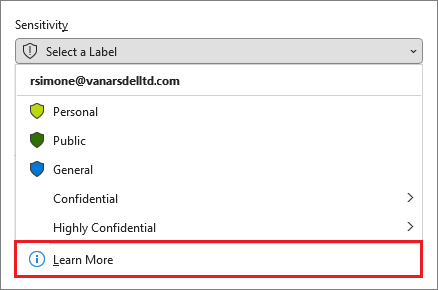
Para obter mais configurações de políticas de etiquetas, consulte Gerir etiquetas de confidencialidade para aplicações do Office.
Depois de criar uma política de etiquetas de publicação que atribui novas etiquetas de confidencialidade a utilizadores e grupos, os utilizadores começam a ver essas etiquetas nas respetivas aplicações do Office. Aguarde até 24 horas para que as alterações mais recentes sejam replicadas em sua organização.
Não existe um limite para o número de etiquetas de confidencialidade que pode criar e publicar, com uma exceção: se a etiqueta aplicar encriptação que especifica os utilizadores e as permissões, existe um máximo de 500 etiquetas por inquilino suportadas com esta configuração. No entanto, como prática recomendada para diminuir as despesas gerais do administrador e reduzir a complexidade para seus usuários, tente manter o número mínimo de rótulos.
Dica
As implantações no mundo real provaram que a eficácia é visivelmente reduzida quando os usuários têm mais de cinco rótulos principais ou mais de cinco sub-rótulos por rótulo principal. Também poderá constatar que algumas aplicações não conseguem apresentar todas as etiquetas quando são publicadas demasiadas no mesmo utilizador.
Prioridade das políticas de rótulos (a ordem é importante)
Você disponibiliza seus rótulos de confidencialidade aos usuários publicando-os em uma política de rótulo de confidencialidade que aparece em uma lista na página Políticas de rótulo. Assim como os rótulos de confidencialidade (confira Prioridade do rótulo (a ordem é importante)), a ordem das políticas do rótulo de confidencialidade é importante porque reflete sua prioridade: a política do rótulo com prioridade mais baixa é mostrada no topo da lista com o número da ordem mais baixo e a política do rótulo com a prioridade mais alta é mostrada na parte inferior da lista com o número da ordem mais alto.
Uma política de rótulo consiste em:
- Um conjunto de rótulos.
- Os usuários e grupos que serão atribuídos à política com rótulos.
- O escopo da política e configurações de política para esse escopo (como rótulo padrão para arquivos e emails).
Você pode incluir um usuário em várias políticas de rótulos e esse usuário verá todas os rótulos de confidencialidade dessas políticas. Se existir um conflito nas definições de várias políticas, as definições da política com a prioridade mais alta (número de ordem mais alta) são aplicadas. Em outras palavras, a prioridade mais alta ganha para cada cenário.
Se você não vir o comportamento de configuração da política de rótulo esperado para um usuário ou grupo, verifique a ordem das políticas de rótulo de confidencialidade. Talvez seja necessário mover a política para baixo. Para reordenar as políticas de etiquetas, selecione uma política > de etiqueta de confidencialidade selecione as reticências de Ações para essa entrada >Mover para baixo ou Mover para cima. Por exemplo:
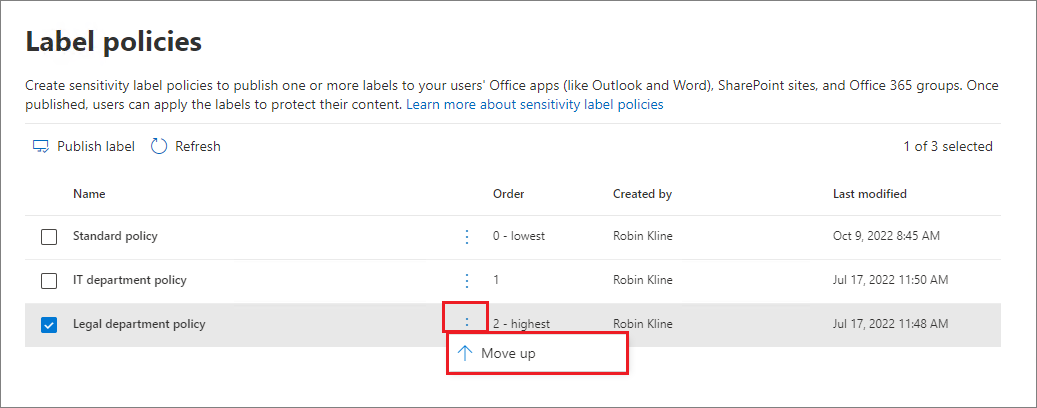
No nosso exemplo de captura de ecrã que mostra três políticas de etiquetas, é atribuída a todos os utilizadores a política de etiqueta padrão, pelo que é apropriado que tenha a prioridade mais baixa (número de encomenda mais baixo de 0). Somente os usuários no departamento de TI recebem a segunda política que tem o número de ordem 1. Para esses usuários, se houver conflitos nas configurações entre sua política e a política padrão, as configurações de sua política vencem porque ela tem um número de ordem mais alto.
Da mesma forma, para usuários no departamento jurídico, que recebem a terceira política com configurações distintas. É provável que estes utilizadores tenham definições mais rigorosas, pelo que é apropriado que a política tenha o número de encomendas mais elevado. É pouco provável que um utilizador do departamento jurídico esteja num grupo que também está atribuído à política para o departamento de TI. No entanto, se estiverem, o número da encomenda 2 (número de encomenda mais elevado) garante que as definições do departamento jurídico têm sempre prioridade se houver um conflito.
Observação
Lembre-se: se houver um conflito de configurações para um usuário que tenha várias políticas atribuídas a ele, a configuração da política atribuída com o número de ordem mais alto será aplicada.
Etiquetas de confidencialidade e Microsoft 365 Copilot
As etiquetas de confidencialidade que utiliza para proteger os dados da sua organização são reconhecidas e utilizadas por Microsoft 365 Copilot para fornecer uma camada adicional de proteção. Por exemplo, no Microsoft 365 Copilot conversações do Business Chat que podem referenciar dados de diferentes tipos de itens, a etiqueta de confidencialidade com a prioridade mais alta (normalmente, a etiqueta mais restritiva) é visível para os utilizadores. Da mesma forma, quando a herança de etiquetas de confidencialidade é suportada pelo Copilot, a etiqueta de confidencialidade com a prioridade mais alta é selecionada.
Se as etiquetas aplicarem a encriptação de Proteção de Informações do Microsoft Purview, a Copilot verifica os direitos de utilização do utilizador. Apenas se for concedida ao utilizador permissões para copiar (o direito de utilização EXTRAÇÃO) de um item, são os dados desse item devolvidos pelo Copilot.
Para obter mais informações, veja Proteções de conformidade e segurança de dados do Microsoft Purview para aplicações de IA geradoras.
Rótulos de confidencialidade e Proteção de Informações do Azure
O cliente de etiquetagem mais antigo, o cliente de etiquetagem unificada do Azure Proteção de Informações, é agora substituído pelo cliente Proteção de Informações do Microsoft Purview para expandir a etiquetagem no Windows para Explorador de Arquivos, o PowerShell, o scanner no local e fornece um visualizador para ficheiros encriptados.
As aplicações do Office suportam etiquetas de confidencialidade com versões de subscrição do Office, como Microsoft 365 Apps para Grandes Empresas.
Rótulos de confidencialidade e SDK da Proteção de Informações da Microsoft
Como um rótulo de confidencialidade é armazenado nos metadados de um documento, aplicativos e serviços de terceiros podem ler e gravar nesses metadados de rotulagem para complementar sua implementação de rotulagem. Além disso, os desenvolvedores de software podem usar o SDK da Proteção de Informações da Microsoft para oferecer suporte total aos recursos de rotulagem e criptografia em várias plataformas. Para saber mais, confira o Comunicado de Disponibilidade Geral no Blog da Comunidade Técnica.
Você também pode saber mais sobre soluções de parceiro que estão integradas à Proteção de Informações do Microsoft Purview.
Guia de implantação
Para planejamento de implantação e orientação que inclui informações de licenciamento, permissões, estratégia de implantação, uma lista de cenários com suporte e documentação do usuário final, confira Introdução aos rótulos de sensibilidade.
Para saber como usar rótulos de confidencialidade para cumprir os regulamentos de privacidade de dados, confira Implantar proteção de informações para regulamentos de privacidade de dados com o Microsoft 365.